Philips 42PF5421D-37 User Manual
Page 91
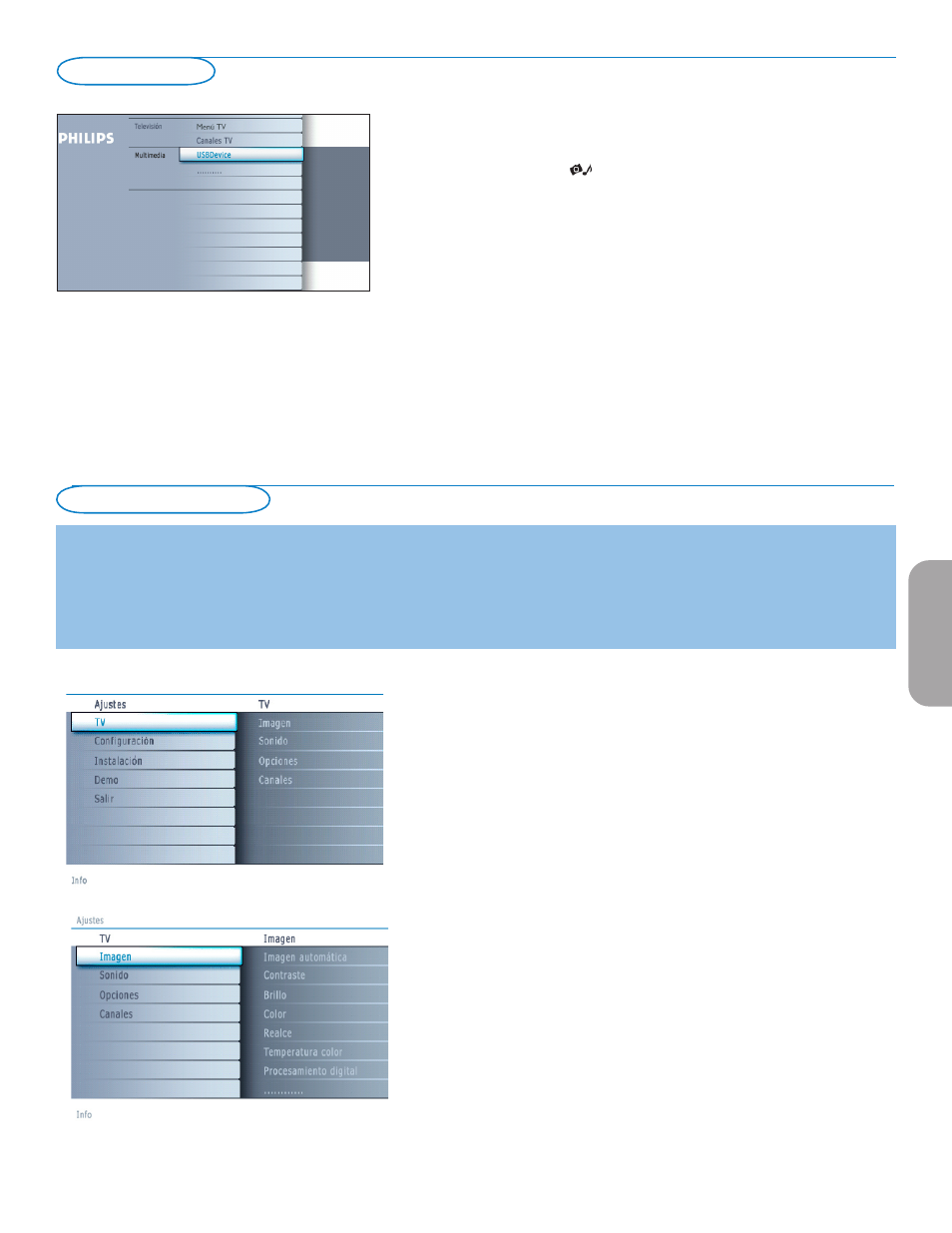
7
Navegación a través del menú Ajustes
El.menú.Ajustes.permite.acceder.a.ajustes,.preferencias.y.ajustes.de.red.y.
modificarlos.
..•. Oprima.el.botón.
MENU
.del.control.remoto.para.acceder.al.menú.Ajustes.
-.Se.puede.utilizar.el.cursor.arriba/abajo.para.situar.el.resaltado.sobre.una.
opción.de.menú.en.el.panel.izquierdo.
. El.panel.derecho.muestra.el.contenido.de.la.opción.de.menú.resaltada.en.
el.panel.izquierdo.
. Nota: en ciertos casos no todas las opciones del menú son visibles en pantalla.
Desplace el cursor hacia abajo para ver todas las opciones.
-.Utilize.el.cursor.derecho.para.acceder.al.panel.derecho
. El.contenido.del.panel.derecho.se.desplaza.al.panel.izquierdo.y.el.panel.
derecho.muestra.el.contenido.de.la.opción.que.se.acaba.de.resaltar.en.el.
panel.izquierdo.
. Nota: en algunos casos es importante ver la imagen mientras se realizan los
ajustes. Esto quiere decir que cuando el elemento resaltado se encuentre en el
panel derecho, las demás opciones de menú permanecerán ocultas. Al volver
a oprimir el cursor izquierdo, reaparecerán las opciones de menú y la barra de
resalte se desplazaró al panel izquierdo..
..•. Oprima.el.cursor.izquierdo.para.volver.a.ascender.un.nivel.de.menú.
-.Oprima.el.botón.
OK
.sobre.la.opción.resaltada.para.activarla.y.salir.del.
menú.
-.Vuelva.a.oprimir.el.botón.
MENU
.para.salir.del.menú.Ajustes.
. Nota: también se puede salir del menú si se oprime uno de los botones de color
(si están presentes) relacionados con ciertas acciones que pueden ejecutarse.
Introducción
Cuando.se.utilizan.los.menús.o.se.intenta.ejecutar.alguna.acción,.aparece.gran.cantidad.de.instrucciones,.textos.y.mensajes.de.ayuda.en.la.
pantalla.del.televisor..
Siga.dichas.instrucciones.y.lea.los.textos.de.ayuda.que.se.muestran.sobre.la.opción.resaltada.
Los.botones.de.color.remiten.a.distintas.acciones.que.pueden.ejecutarse,.dependiendo.del.dispositivo.activado..Oprima.el.botón.de.color.
correspondiente.del.control.remoto.para.ejecutar.la.acción.requerida.
Uso de los menús
El.menú.My.Content.(y.su.navegador.de.multimedia).enumera.todo.el.
contenido,.los.servicios.y.las.aplicaciones.que.interesan.al.usuario.
&
...Oprima.el.botón. .....para.la.activación.
é
.Oprima.el.cursor.arriba/abajo.para.desplazar.la.barra.de.resalte.por.la.lista.
de.opciones.del.menú.
“
.Oprima.el.cursor.derecho.para.profundizar.en.la.estructura.
• Televisión:
. Canales.
TV para ir a la laista de canales de
.TV;.El.panel.izquierdo.
contiene.los.números.de.canales.analógicos,.los.números.de.canales.de.una.
parte.y.los.números.de.canales.digitales.principales.de.dos.partes,.en.caso.
de.haberlos..El.panel.derecho.contiene.los.subacnales.disponibles.asociados.
con.el.canal.principal.que.se.muestra.resaltado.en.el.panel.izquierdo..Si.no.
hay.subcanales.asociados.con.el.canal.actualmente.seleccionado.en.el.panel.
izquierdo,.el.panel.derecho.permanece.vacío.
• Multimedia:
..Contiene.los.dispositivos.conectados.localmente.en.los.que.se.elmacena.
el.contenido.(imágenes,.archivos.de.sonido).Consulte.navegador.de..
Multimedia,.pág..24.
Mi contenido
Español
- 37PF7321D-37B 42PF7421D-37E digital widescreen flat TV 42PF5321D 42" plasma integrated digital with Pixel Plus 50PF7321D-37 42PF7321D-37E 42" LCD digital widescreen flat TV Pixel Plus 32PF7321D-37 32PF5321D-37 42PF7421D-37B 42PF5321D-37B 32PF5321D-37B 26PF5321D-37 42PF7421D-37 32PF7421D-37B 42PF7321D-37 32" LCD digital widescreen flat TV Pixel Plus 42PF7321D-37B 37PF7321D-37 26PF5321D-37B 50" plasma digital widescreen flat TV Pixel Plus 32PF7421D-37
